深入审查:AdGuard 浏览器插件
大家都知道 AdGuard 致力于提供一系列,在不同平台上皆适用的拦截广告和跟踪器的软件产品。AdGuard 最火的产品之一是可以用于大部分浏览器里的免费插件。虽然我们不能将插件与功能完备的桌面端软件相提并论(比如 Windows 版和 Mac 版的 AdGuard ),然而我们创建插件却有更深层的原因, 即我们真切希望每一个人都有机会使用基本但充分的广告拦截功能。
如你渴望在线保护自己的隐私并防止浏览器中的广告和跟踪器骚扰你,那么你所需要的是 AdGuard 浏览器插件。在这篇文章我将介绍插件的主要功能和一些便捷选项。
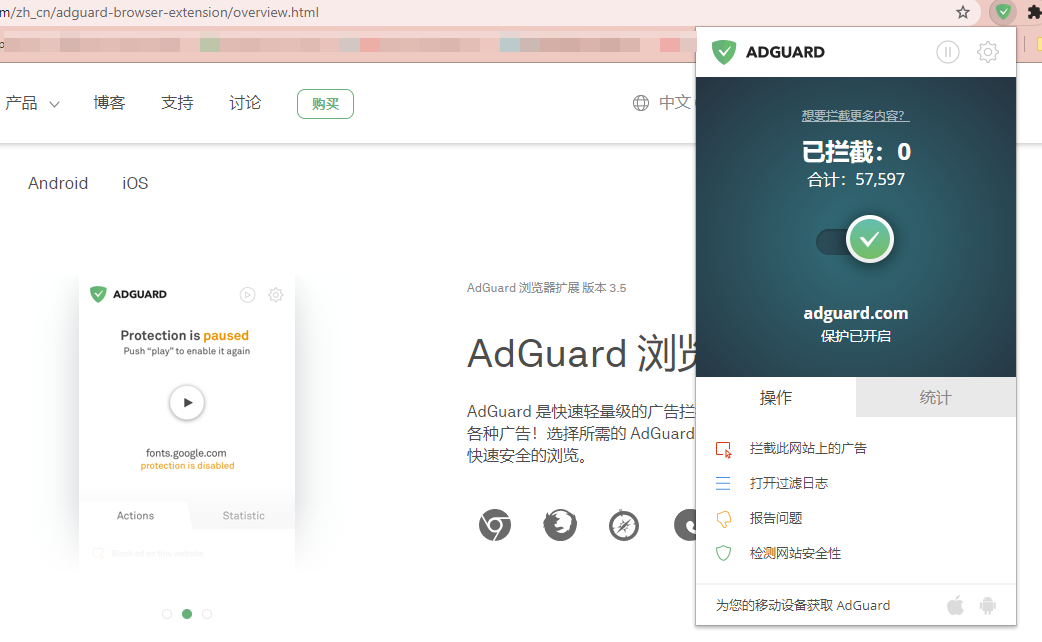
AdGuard 浏览器插件
如你在查找特定信息,那你可以直接跳到感兴趣的部分,亦可以阅读整篇文章以了解 AdGuard 浏览器插件的全部重要功能。
广告拦截器
广告拦截是所有广告拦截程序的关键功能,AdGuard 也不例外。该插件在所有网页上都可以成功屏蔽广告。广告拦截的基础是过滤列表,亦称作过滤器。你可以在 AdGuard 设置里启用或禁用它们。
过滤器
所有 AdGuard 过滤器集成不同过滤器组。这些过滤器组可在插件设置中的广告拦截器图标里被查看。
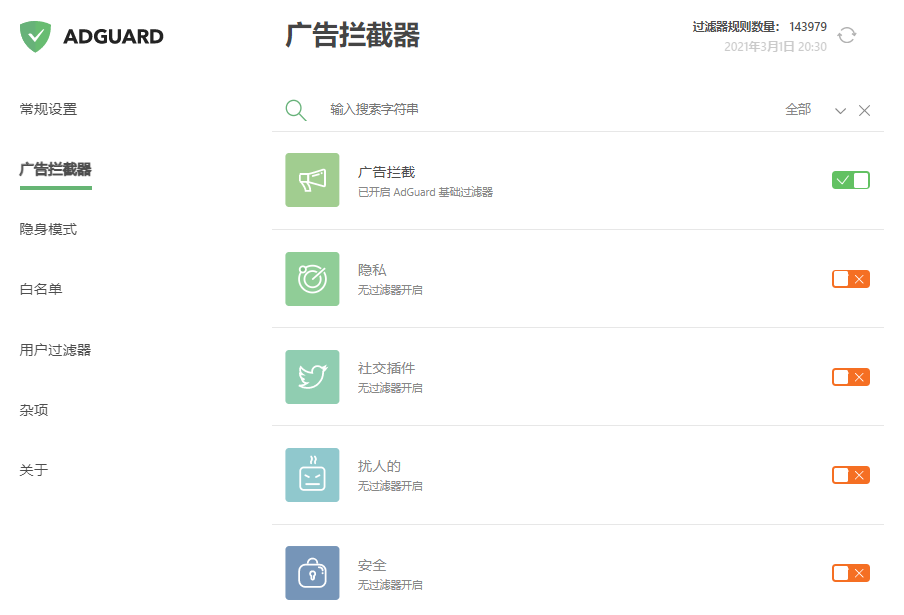
AdGuard 过滤器
所有过滤器根据其效果分组。比如,我们有广告拦截过滤器、隐私保护过滤器、社交媒体内容过滤器等组。
你可以一键启用单独的过滤器或整个组合。
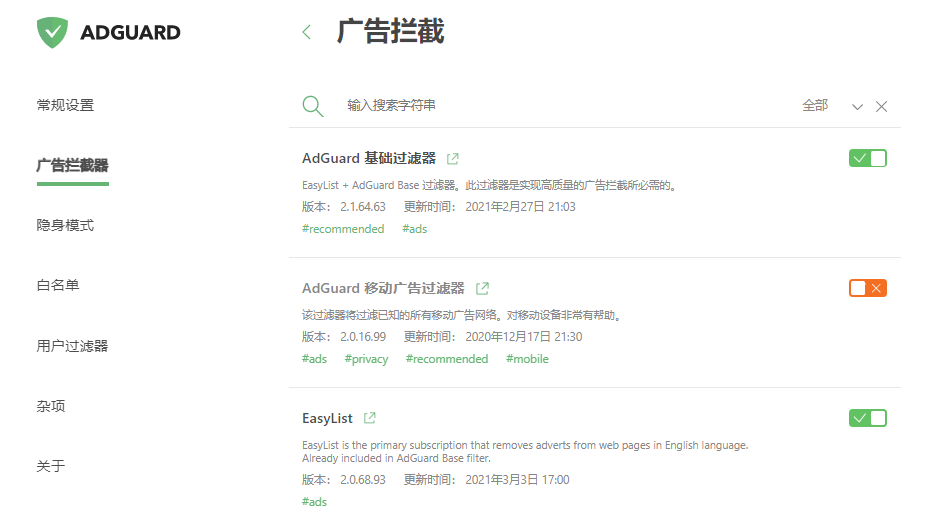
广告拦截过滤器
自定义过滤器
过滤器组的功能从其名字就能做出判断,但还有自定义过滤器。自定义过滤器的功能可能会引起不少额外的疑问。让我们继续往下看。
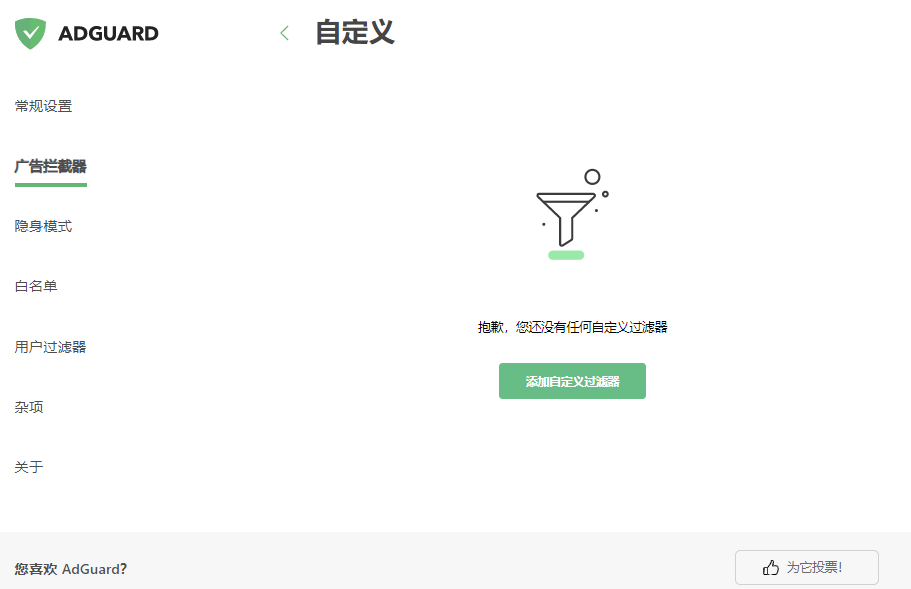
自定义过滤器
在自定义图标里你可以添加自己的或上传其它人创建的过滤器(网上有很多过滤器可用)。事实上,你可以使用任何你个人喜欢的过滤器并设置自己喜欢的过滤方式。为了添加过滤器,你只要点击添加自定义过滤器并输入网址或你想添加的过滤器文件路径。输入后点击下一步按钮。
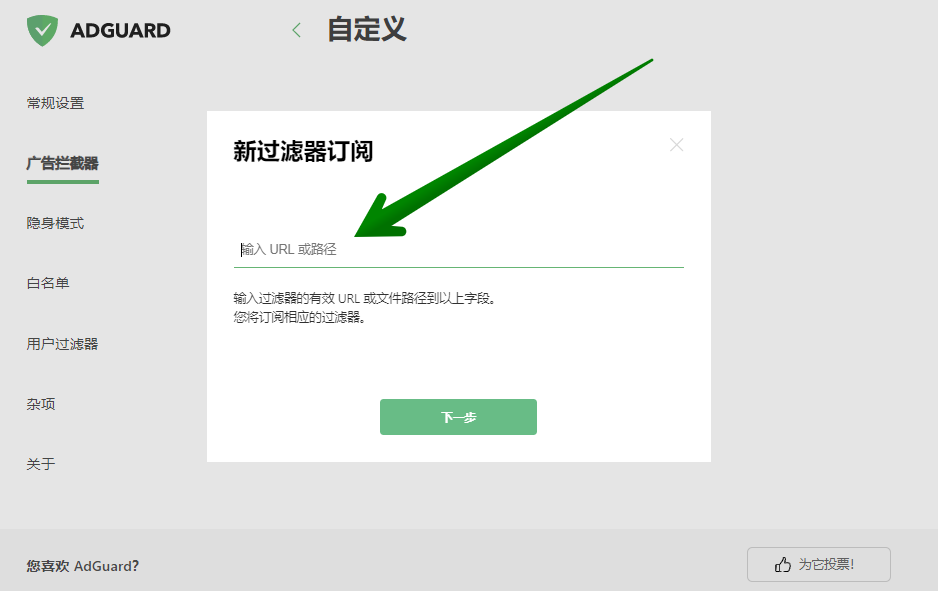
添加自定义过滤器
用户规则
还有一个有意思的选项是用户规则。用户规则帮你按你个人喜欢的方式调整隐私保护方式。
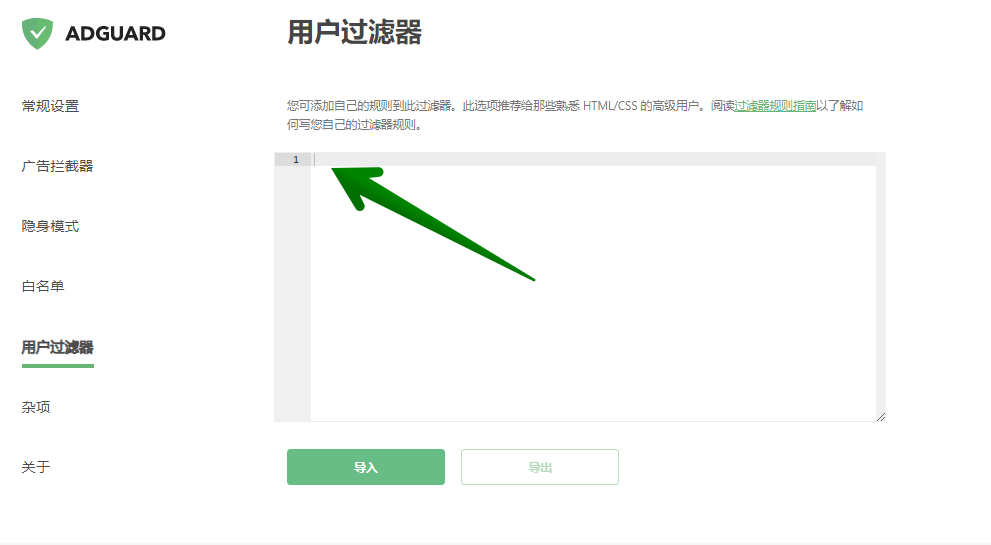
AdGuard 用户规则
通过用户规则图标可以创建属于自己的过滤规则。也就是说,若你熟知特定过滤技巧,你就可以创建自己的规则并将它们用来过滤特定广告。
在运行方式上,你创作的规则与在 AdGuard 过滤器可找到的规则是一摸一样的。有几种添加新规则的方法。最简单的是直接输入规则,然而执行此操作你要对规则语法有所了解。所有在用户规则输入的规则都会被自动保存并应用。
除此之外,你也可以从文本文件导入随时可用的过滤器列表。请注意,不同规则需要由换行符分隔。此外,当你将网站添加至白名单内或使用助手工具隐藏网页上的某一个元素时,相应的规则也会被自动添加至用户规则。换句话说,该功能就像是一本笔记本,每次你屏蔽广告,插件都会自己”做笔记”并保存它。
白名单
若你对广告拦截效果很满意,但在特定网站上不想过滤广告,那么请使用白名单功能。
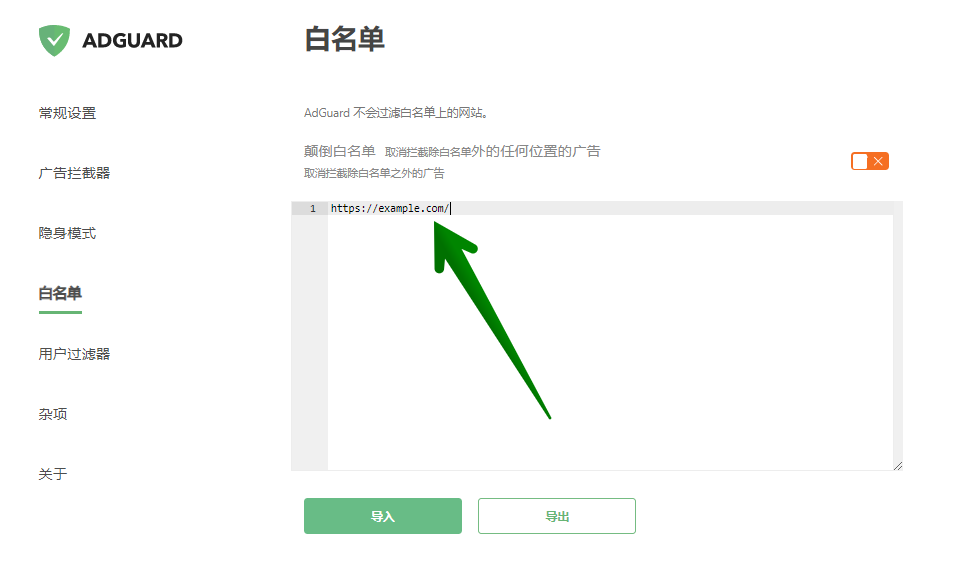
白名单
你只要将特定网站新增至排除项列表内,即可很容易地微调广告过滤。这样你可以不过滤可靠网域的广告。你还可以颠倒白名单。这样可以取消除了白名单内的网站以外全部网站上的广告过滤。
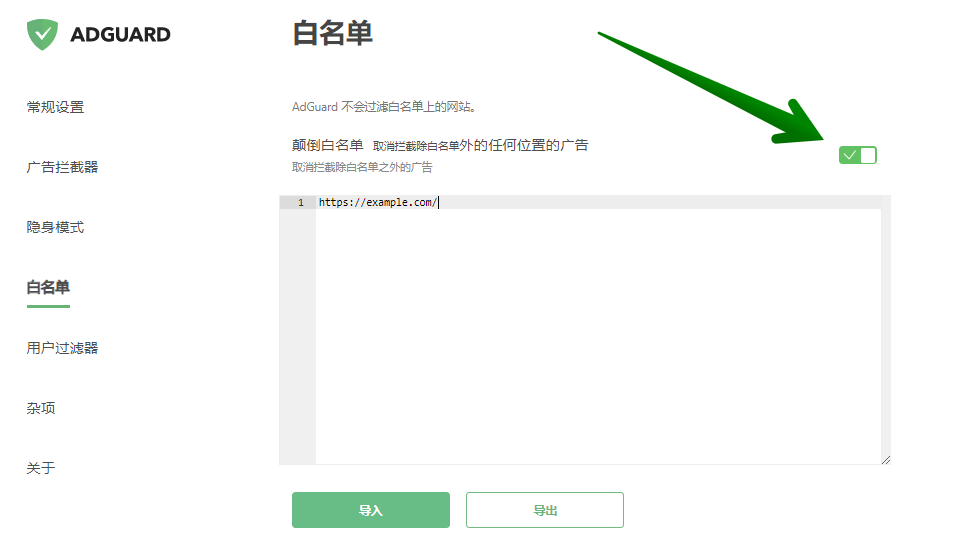
颠倒的白名单
此外,如有需要,你可以导入或导出已设置的排除项列表。在你不想浪费时间,且在另一台设备上重新创建同一个网站列表的情况下,这将是你的首选。轻按几个键,就可以顺利配置白名单。
隐身模式
隐身模式保护个人敏感信息不受在线跟踪器和其它侵扰。
隐身模式可以灵活调节。你可以禁止网站收到你在网上的搜索请求,也可以自动删除第三方和网站的 cookie 等等。
在隐身模式图标中可以找到各种隐私保护功能。这些功能都能帮你打造于你最舒适便捷的隐私防护水平。
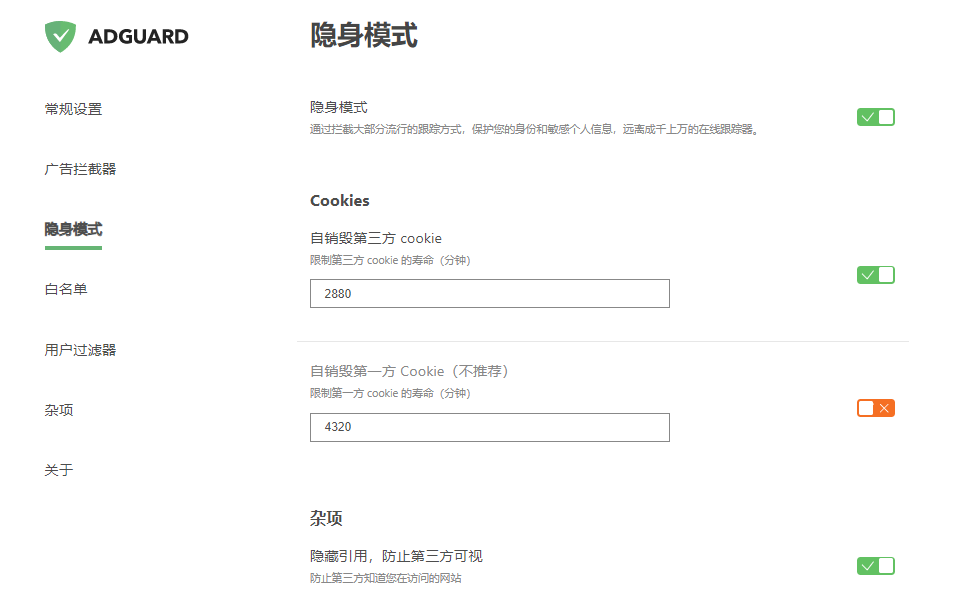
隐身模式
开启隐身模式以后,你可以使用以下功能。让我们仔细看看。
Cookie
Cookie 允许网站通过浏览器的内置性能获取你个人的信息。关闭 Cookie(或设置其使用期限),你就可避免网站窃取你的个人信息。
你可以开启第一方和第三方 cookie 的自动销毁并设定 cookie 寿命限制(以分钟为单位)。
请你注意:阻止第三方 cookie 不会带来很大问题,但存在一些小不便(比如,你将要手动输入用户名/密码),且阻止第一方 cookie 将会导致一些网站被破坏。
在隐身模式杂项部分里有其它可帮你保护个人隐私与安全的功能。
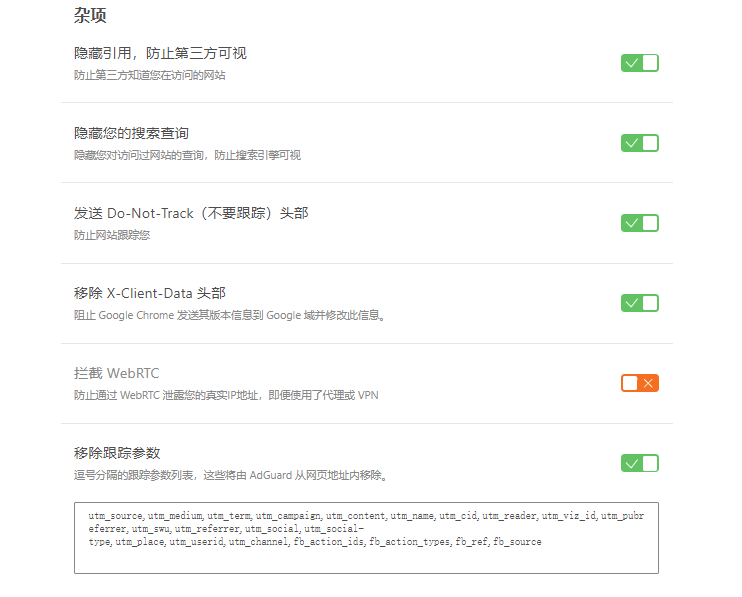
其它隐身模式功能
隐藏引用,阻止第三方可视。由于页面来源(referrer)被隐藏,所以你访问的网站不会检测到你的位置。
隐藏搜索查询。在搜索引擎隐藏查询,以避免你通过链接访问的网站知道你使用的查询。
发送 Do-Not-Track (不跟踪)头部。如果与你的网络请求一起发送此头部,网站便不会跟踪你。
移除 X-Client-Data 头部。该设置禁止 Chrome 浏览器将有关其浏览器的信息发送到谷歌网域(只可用于 Chrome 浏览器)。
拦截 WebRTC。允许浏览器和应用程序之间数据流的技术(WebRTC)将被禁用,可防止你的 IP 地址被泄露
主要信息:开启此选项可影响在浏览器里特定应用程序的运行效果包括消息软件、群聊、在线电影院或游戏等。
移除跟踪参数。该选项从 URL 中移除 utm_source 和 utm_content 等跟踪参数。在设置里你可以修改参数。
其它功能和选项
除了 AdGuard 浏览器插件的关键设置模块以外,有别的更特殊也很好用的功能。这些功能你可以在插件设置的常规设置和杂项部分里查看。它们可以帮助你按自己需求定制插件。让我们一个一个往下看。
通用
在常规设置里你可允许搜索广告和网站自营,启用/禁用自动激活最合适的过滤器的选项和设定过滤器更新间隔等等。
除此之外,这里你也可以开启/关闭钓鱼和恶意保护以管理浏览器安全。
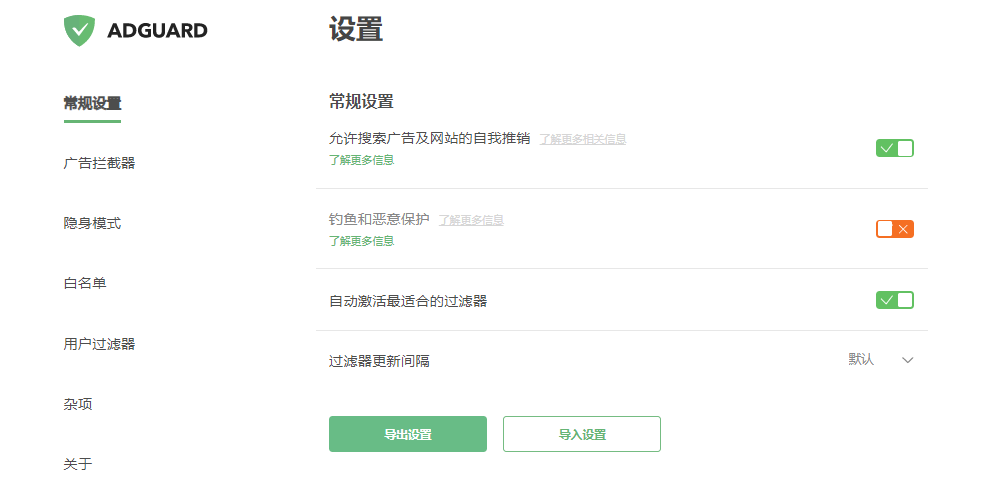
通用设置
如你想保存设置的配置,你可以使用导出设置选项以设置保存为一个文件。反过来,使用导入设置一样可以上传之前保存的设置。你可以使用此功能在不同浏览器之间转移设置。
其它
杂项设置包含与广告拦截和应用程序使用有关的设定。
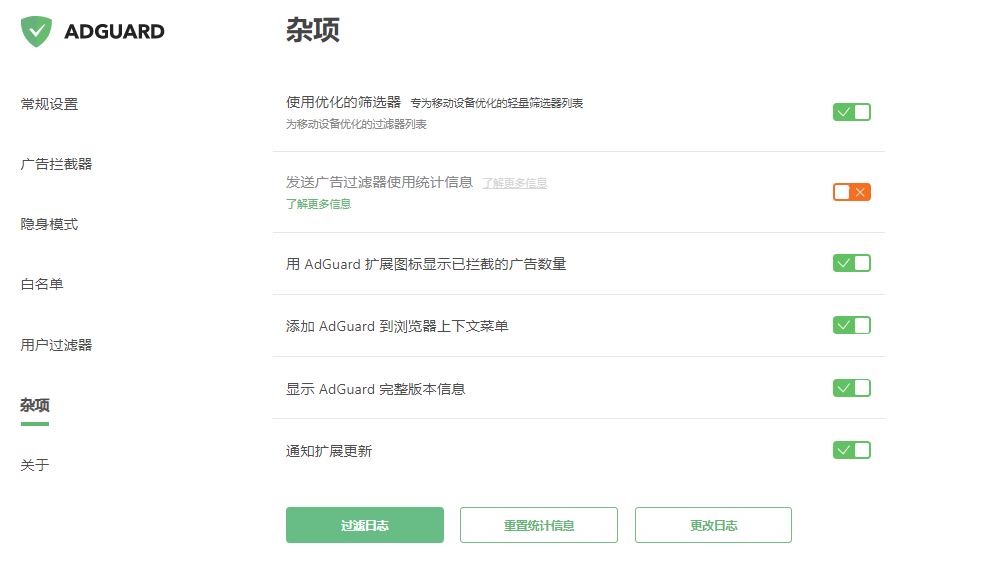
其它设置
这里你可以开启优化的过滤器、插件更新的通知等等。此外,通过杂项你可以打开过滤日志,查看最近更改日志,点击重置统计信息以重置已拦截的广告信息。
关于
在主菜单里也有关于的部分。这里你可以了解更多与 AdGuard 相关的信息,比如插件的版本。你也可以查看法律文件包括最终用户许可协议和隐私政策。通过 GitHub 链接可以访问我们的 GitHub 仓库。
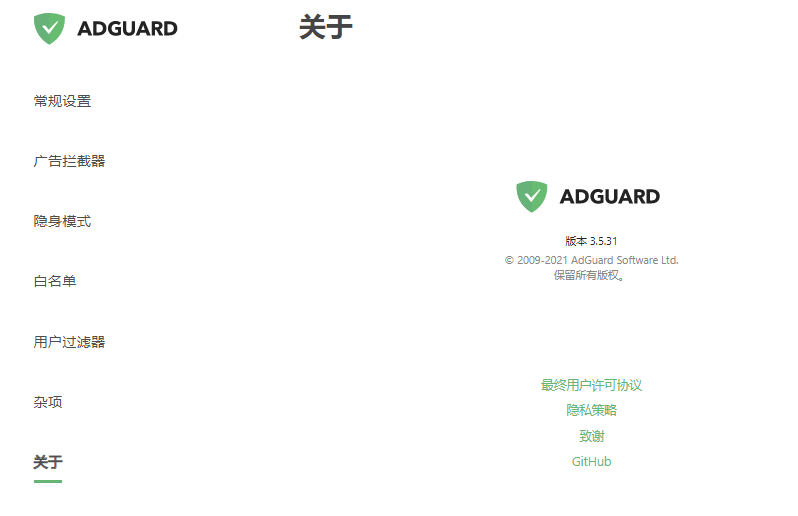
关于的界面
插件主菜单
现在让我们回头看一下插件的界面。你只要在任何网页上点击插件的图标,窗口即弹出。
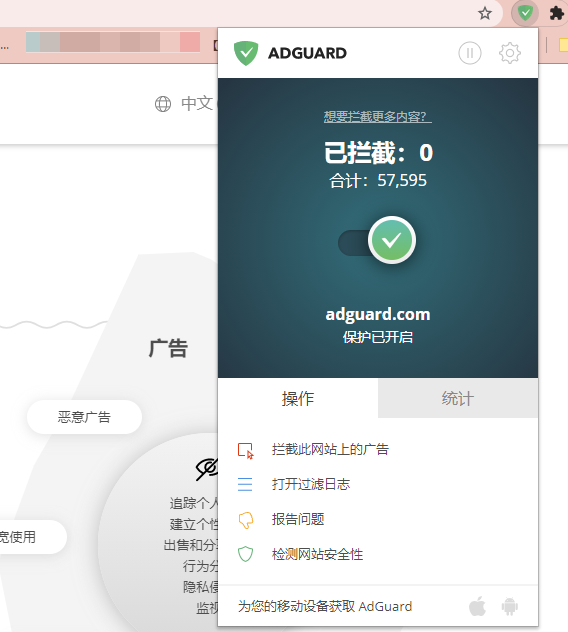
插件主菜单
主菜单有几个选项。你可手动隐藏网页上的任何元素(相应的规则将自动添加到用户规则),可打开过滤日志查看关于浏览器流量的全部信息,或检测网站安全性。此外,你可以查看已拦截广告的统计。当网页上有未过滤的广告时,也可报告问题。我们的过滤器工程师会尽快回复并解决你报告的问题。
在右上角点击小齿轮图标以打开插件设置或点击旁边的图标以禁止保护。
AdGuard 浏览器插件的其它有用功能
AdGuard 浏览器插件可用于所有主流浏览器包括,谷歌 Chrome、火狐浏览器、Microsoft Edge、Opera、Yandex 等等。 你能很容易在浏览器应用商店里或在我们官方网站上找到它。
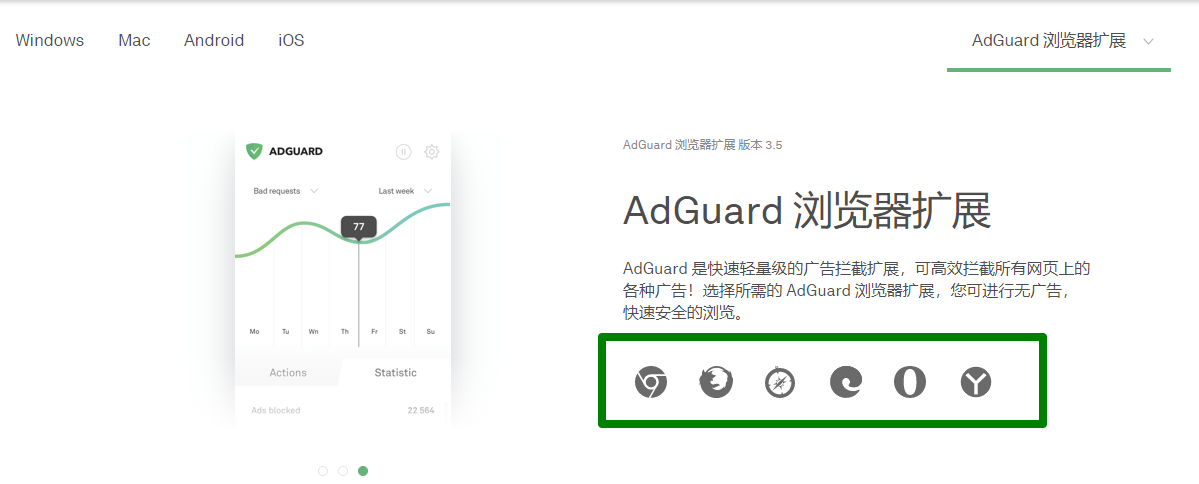
AdGuard 适用于所有浏览器
再说,我们还有用于 Safari 的独立插件。你可能听说过 Safari 13 更新后大部分广告拦截插件都遇到不少困难,而有些插件甚至不再有效。由于这些问题,我们得重新创建用于 Safari 的独立插件。结果是,我们成功了!目前 Safari 插件与 AdGuard 浏览器插件有所不同。如你想了解更多,请阅读这篇文章。
广告拦截插件是一款功能十分强大且便捷的软件。你不需要花宝贵的时间和金钱安装它。且一经安装,插件即可过滤广告并在浏览器中有效防止在线威胁。然而不用忘记,每一个插件的功能受限于浏览器的综合性能。如此,如你想获取全面保护,我们推荐你查看独立的电脑软件。让我们解释一下为什么。
AdGuard 浏览器插件 vs. AdGuard 独立软件
AdGuard 独立软件的最主要优点就是能够在每一个浏览器和大部分应用程序里高效拦截广告。你可以同时使用不同浏览器,而该软件会自动在所有浏览器里过滤广告和屏蔽在线威胁。
第二个重要的不同点在上述已提到过 —— 广告拦截插件的功能严格受限于浏览器的性能。插件不支持一些软件本身设有的广告规则,因此插件的全面工作效率会低一些。更不用说,有些浏览器具有限制广告拦截的政略,但适用于 Windows 或 Mac 的 AdGuard 则不受此类限制。你选择 AdGuard 软件,就等同于选择更佳过滤效果。
为了了解 AdGuard 浏览器插件和独立软件的区别,让我们一起看下图。
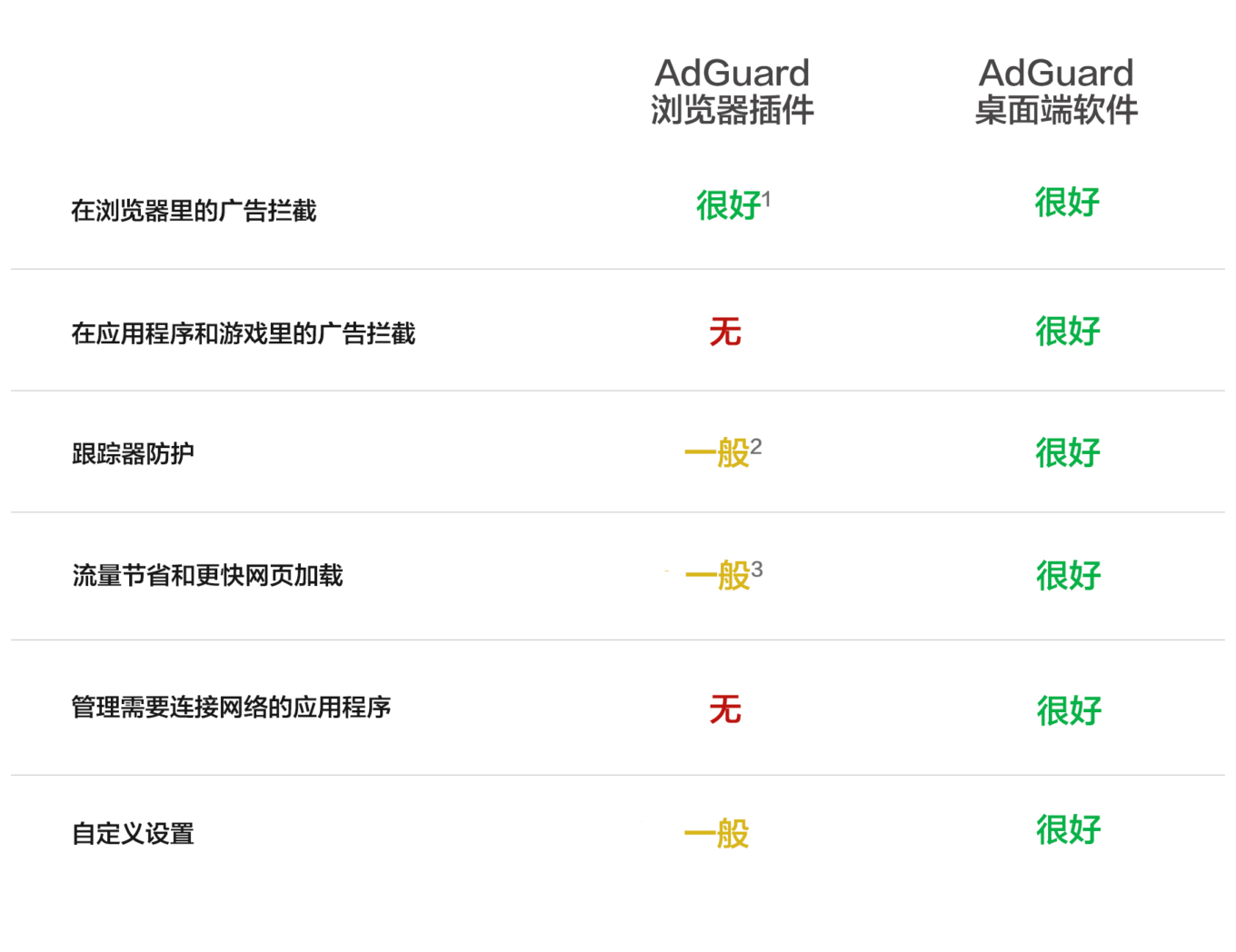
AdGuard 浏览器插件 vs AdGuard 独立软件
1 – 只在浏览器里;只在安装插件的浏览器里有效;
2 – 插件不能检测其它插件发送的请求。因此,如有别的恶意或跟踪插件试图向服务器发送请求以显示广告或跟踪你的网络活动的话,插件可能无法阻止该请求;
3 – 由于特定浏览器限制,浏览器插件无法屏蔽所有广告和威胁。这意味着一些广告元素还是会显示在页面上并影响加载速度。除此之外,与浏览器广告拦截器不同,广告在浏览器上传前,AdGuard 软件已屏蔽它们。广告拦截程序以此帮助你节省流量且更快加载页面。
我们希望此图标能帮你选择最好的与在线广告战斗的方式。
在我们网站上了解更多 AdGuard 产品



















































